چگونه به سادگی رمز عبور فراموش شده ی ویندوز را بازیابی کنیم !

بسیاری از ما کاربران ویندوز، این صحنه را تجربه کرده ایم، که لپ تاپ یا کامپیوتر خود را روشن کرده ایم و به صفحه ورود رمز رسیده ایم و چیزهایی وارد کرده ایم اما ویندوز رمز مورد نظر ما را قبول نکرده است. در چنین شرایطی به طور متوالی پسورد های مختلفی را تست می کنیم اما همه چیز بی فایده است. در واقع فراموش کردن رمز ویندوز یکی از بدترین چیزهایی است که ممکن است برای یک کاربر رخ دهد
فرقی ندارد که شما دچار فراموش کردن رمز ویندوز ۱۰ شده اید یا رمز ورود به ویندوز ۷ را فراموش کرده اید و یا حتی در ویندوز ۸ دچار چنین مشکلی شده اید.
خوشبختانه راه های عمومی و اختصاصی برای پیدا کردن رمز ویندوز وجود دارد که در این مطلب ما سعی بر این داریم که به تمام آن ها بپردازیم.
در ابتدا سعی داریم که روش های بازیابی رمز ورود به ویندوز ۱۰ را بیان کنیم و در ادامه، به روش های مشترک پیدا کردن رمز ویندوز بپردازیم و در ادامه روی ویندوز های دیگر کار کنیم. آیا با ما همراهی می کنید؟
روش های پیدا کردن پسورد فراموش شده در ویندوز ۱۰
برای پیدا کردن پسورد فراموش شده در ویندوز ۱۰ و یا شکستن رمز ویندوز چند راه حل وجود دارد که می توانید این شیوه ها را یکی یکی دنبال کنید و هر جا که مشکل تان حل شد، به ما بگویید که کدام یک از این مراحل موجب حل مشکل فراموش کردن رمز ورود به ویندوز ۱۰ شما بوده است. با ما همراه باشید .
ابزار ریست پسورد مایکروسافت، چاره فراموش کردن رمز ورود به ویندوز
یکی از مرسوم ترین و اولیه ترین روش ها برای حل مشکل فراموش کردن پسورد ویندوز ۱۰ و برای هر ویندوز دیگری، این است که از ابزار ریست پسورد در اکانت مایکروسافت استفاده کنید. این روش استاندارد در همین مرحله مشکل بسیاری از کاربران را حل کرده است. برای این منظور، باید وارد بخش ریست پسورد ویندوز ۱۰ شوید. بدین منظور اینجا را کلیک کنید.
وقتی که وارد این صفحه شوید، مایکروسافت سعی بر این دارد تا با پرسش سوال هایی مشکل شما را حل کند. بدین ترتیب در این بخش باید عبارت I Forgot My Password را انتخاب کنید.

بدین ترتیب مایکروسافت فرآیند کمک رسانی خود را شروع می کند و کد امنیتی و امکان ریست پسورد ویندوز را برایتان فراهم می کند.

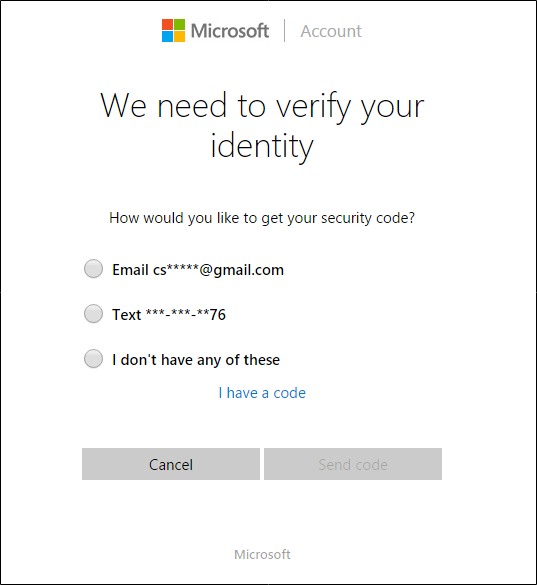
همانطور که در اسکرین شات بالا متوجه می شوید، می توانید با کمک ایمیل، یا شماره موبایل و چیزی نظیر آن کد مورد نظر را دریافت کنید و رمز را ریست کنید. به همین سادگی! اما اگر در این مرحله بمانید و به هر دلیلی نتوانید مشکل را حل کنید، شیوه های دیگر را دنبال کنید
ایجاد یک اکانت جدید برای نجات فایل های ویندوزی
زمانی که نمی توانید، به طریق معمول مشکل فراموش کردن پسورد ویندوز را حل کنید، می توانید با ترفند دیگری، که در این بخش بیان می کنیم، اکانت جدیدی را تست کنید و فایل های خود را نجات دهید. برای این مورد:
ابتدا تلاش کنید که ویندوز را بوت کنید. برای این منظور، برای بوت کردن، به جای هارد، سعی کنید با سی دی ، ویندوز را بوت کنید.
در هنگام راه اندازی در مراحل اولیه، دکمه شیفت و f10 را با هم بگیرید.
با این کار، یک صفحه سیاه مشهور کامند پرامپت بالا می آید که هنگام فراموش کردن رمز ویندوز بسیار به کار می آید:

در این صفحه تصمیم داریم از دستورات لازم برای تنظیمات مورد نظرمان و جایگزینی هایی که نیاز داریم استفاده کنیم.
این دستورات را جلوی نشان گر می نویسیم:
move d:\windows\system32\utilman.exe d:\windows\system32\utilman.exe.bak copy d:\windows\system32\cmd.exe d:\windows\system32\utilman.exe
بعد از انجام این دستورات، از فرمان wpeutil reboot استفاده می کنیم تا ریست ویندوز به خوبی صورت گیرد.
وقتی که به صفحه لوگین مجددا رسیدید، باید به دنبال Utility Manager باشید. اگر همع چیز به درستی انجام شده باشد، با صفحه ای مشابه صفحه زیر مواجه می شوید
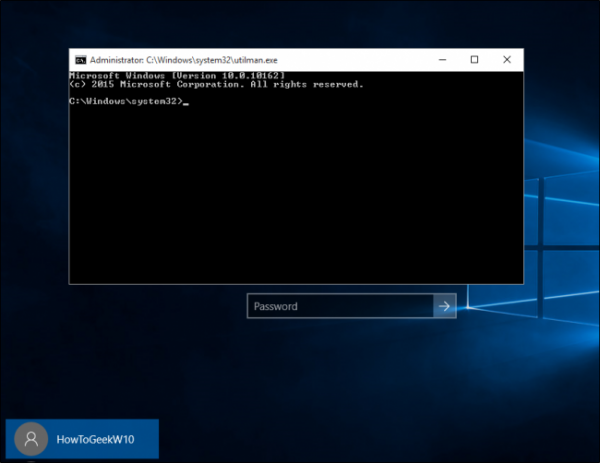
این جا درست همان جایی است که می توانید به کمک آن یک ادمینیستراتور جدید برای ویندوز خود بسازید.
در این جا لازم است که دستور زیر را وارد کنید
net user <username> /add net localgroup administrators <username> /add
در این دستور باید به جای عبارت user name نامی که می خواهید به عنوان یوزر توسط آن وارد شوید ( ادمین ) را بنویسید.
بعد از انجام این دستورات، لازم است که پنجره های پرامپت را ببندید. در این شرایط می توانید به راحتی صفحه جدید ورود به ویندوز را مشاهده کنید به طوری که در سمت چپ و پایین یک کاربر جدید اضافه شده است.
حالا ویندوز شما دو ادمین دارد که تمام دسترسی های شان یکسان است و مدیر هر دو نیز خودتان هستید با این تفاوت که پسورد ادمین اولی، را فراموش کرده اید، اما ادمین دوم، تمام دسترسی ها را برای تان فراهم می کند.
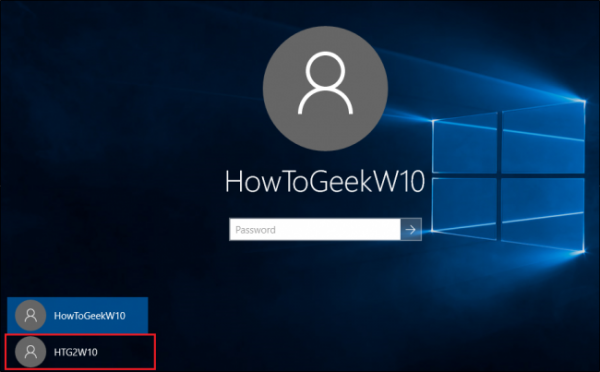
با ورود بر این گزینه، می توانید وارد دسکتاپ تازه ای شوید. در این جا روی استارت منو، راست کلیک کنید و گزینه Computer Management را انتخاب کنید

در این قسمت وارد بخش Local Users and Groups بشوید. در این جا می توانید برای تنظیم پسورد جدید برای اکانت قفل شده اقدام کنید. بدین منظور روی اکانت مورد نظر راست کلیک کنید و Set Password را کلیک کنید. این روش برای زمان فراموش کردن رمز ویندوز با اکانت ادمین بسیار حرفه ای و کاربردی است.
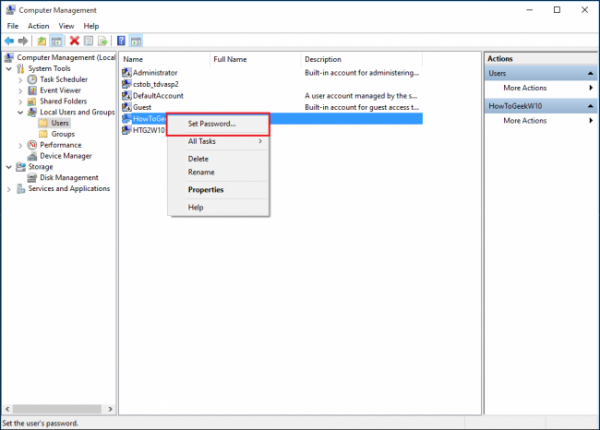
در ادامه فرآیند تعویض رمز پیش روی شما قرار خواهد گرفت. اما فراموش نکنید که اگر حتی نتوانید پسورد را عوض کنید، می توانید در ادمین جدید، با وورد به بخش C:\Users به تمام اطلاعات قفل شده دسترسی داشته باشید.
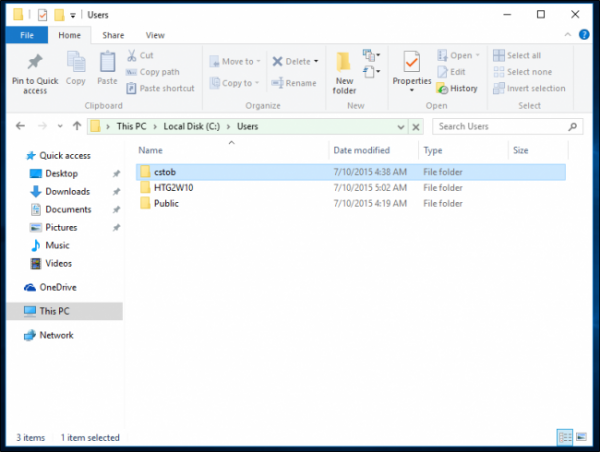
این دو شیوه بهترین شیوه برای بازیابی پسورد فراموش شده در ویندوز ۱۰ به شمار می آیند که به راحتی توسط شما در منزل و حتی بدون نظر متخصص قبال اجرا است.
شیوه های حل مشکل فراموش کردن پسورد ویندوز ۷ و ۸
برای این که بتوانید مشکل فراموش کردن پسورد ویندوز ۷ را به خوبی پیدا کنید می توانید برای این منظور، از برخی شیوه های مرسوم برای پیدا کردن رمز استفاده کنید. اما ایجاد دیسک تعمیر یکی از بهترین شیوه هایی است که کاربران ویندوز ۸ برای حل مشکل فراموش کردن پسورد ویندوز ۷ استفاده می کنند.
ریست پسورد ویندوز ۷، توسط دیسک تعمیر به سادگی قابل انجام است اما پیش از هر چیز لازم است که گام ها را یکی یکی با دقت طی کنید.
در این باره لازم است که یک سی دی یا دی وی دی خام داشته باشید، و دیسک تعمی را بر اساس آن بسازید.
البته می توانید از فلش، به جای سی دی استفاده کنید با این توجه که:
- فلش باید کاملا خالی باشد
- سیستم شما قابلیت بوت توسط فلش را پشتیبانی کند
در چنین شرایطی به جای سی دی یا دی وی دی می توانید از فلش نیز استفاده کنید.
برای این روش:
ابتدا وارد کنترل پنل شوید و گزینه Windows 7 File Recovery را انتخاب کنید

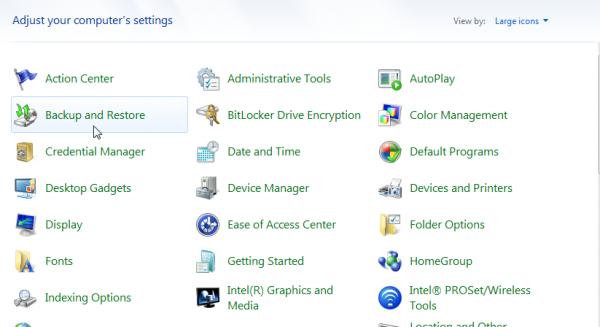
با ورود به این بخش، صفحه ای باز می شود که در ساید بار سمت چپ آن، باید روی Create a system repair disc کلیک کنید
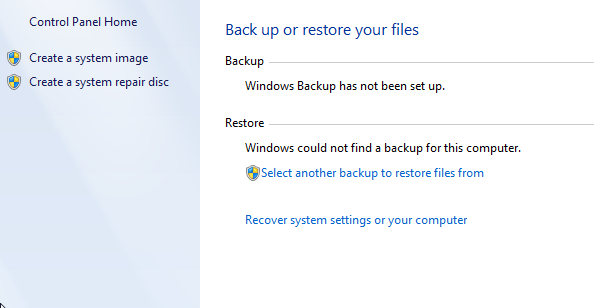
در این مرحله صفحه ای باز می شود که در آن باید درایو سی دی یا دی وی دی و یا درایو فلش خود را انتخاب کنید.
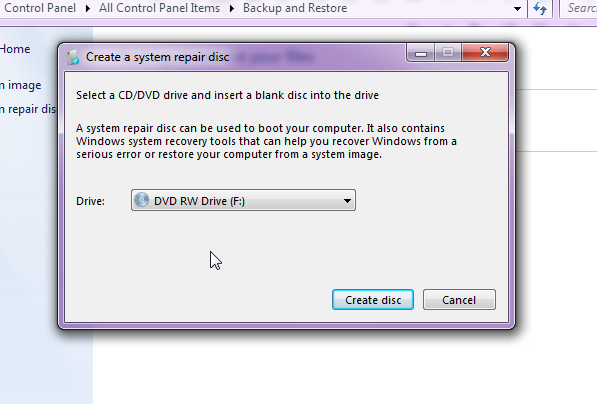
در ادامه روی create disc کلیک کنید
در مرحله بعد، باید دیسک مورد نظر را وارد رایانه کرده و عملیات بوت را طبق آن انجام دهید.
در قسمت Choose an Option می توانید گزینه Troubleshoot را انتخاب کنید
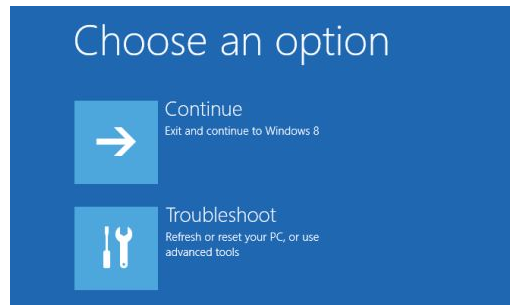
در صفحه ای که باز می شود روی گزینه Advanced Options کلیک کنید
در ادامه روی آپشن Command Prompt کلیک کنید
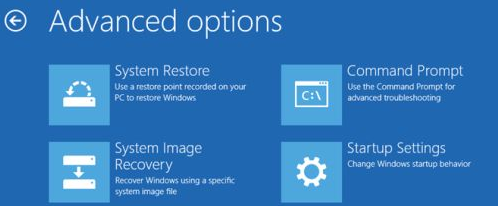
در صفحه کامنت پرامپت ابتدا دستور diskpart را بنویسید و اجرا کنید
در انتها بعد از اجرای این دستور، دستور بعدی یعنی exit را بنویسید و آن را اجرا کنید

با انجام این کار لیستی از پارتیشن ها را مشاهده می کنید که از این وضعیت می توانید برای تعیین درایو مورد نظر خود استفاده کنید ( اگر برای این منظور از ویندوز ۸ استفاده می کنید، در صورتی که از درایوی غیر از c برای نصب ویندوز استفاده کرده اید می توانید به کمک این آپشن و دستور نام درایو اصلی را وارد کنید )
در ادامه دستورات را یکی یکی مطابق زیر بنویسید و اجرا کنید
:c
cd windows cd system32 copy cmd.exe cmd.exe.original copy Utilman.exe Utilman.exe.original del Utilman.exe ren cmd.exe Utilman.exe shutdown –r –t 00
به کمک این دستورات می توانید پسورد خود را عوض کنید.
دقت کنید که دستور آخر سیستم شما را ریستارت می کند.
وقتی که سیستم بوت شد، در گوشه سمت چپ و پایین Ease of Access کلیک کنید
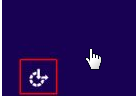
در ادامه لیستی از اکانت های تان نمایش داده می شود
با استفاده از پنجره خط فرمانی که باز می شود، می توانید گزینه net user
را بنویسید و اجرا کنید تا دقیق تر اطلاعات حساب ها را مشاهده کنید
مهم ترین مرحله در این بخش ظاهر می شود که باید دستوری حاوی نام کاربری تان وارد کنید.
بدین ترتیب دستور * net user WAQAx را بنویسید.
توجه کنید که باید ستاره را آخر فرمان بنویسید و به جای عبارت WAQAx نام کاربری خود را وارد کنید.
در ادامه به شما امکان داده می شود تا یک پسورد بسازید. این کار را انجام دهید
در نهایت برای خاتمه ماجرا exit را بنویسید و اجرا کنید
و در نهایت، با وارد کردن رمز جدید وارد پنل کاربری خود شوید.
یک روش ساده برای تنظیم رمز جدید هنگام فراموش کردن پسورد ویندوز
یکی دیگر از روش های برای بازیابی رمز عبور ویندوز ۷ و ۸ این است که به کمک سی دی نصب، و استفاد از آپشن هایی که وجود دارد این مشکل را حل کنید.
برای این منظور:
ویندوز خود را اجرا کنید
سی دی نصب ویندوز را روی درایو قرار دهید و سیستم را ریستارت کنید
وقتی که سیستم در حال ریستارت است و با پیامی مشابه پیام زیر مواجه شدید، اینتر را بزنید

در ادامه، چند آپشن نمایش داده می شود که یکی از آن ها repair your computer است. همین گزینه را انتخاب کنید و وارد مرحله بعدی شوید.
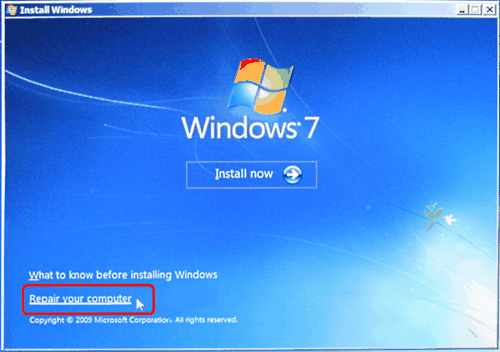
گزینه که مبین تعمیر کامپیوتر است کلیک کنید تا وارد مرحله تعویض رمز فرموش شده ویندوز شوید
تنظیمات را طوری ادامه دهید تا به صفحه ای برسید که به شما اجازه می دهد گزینه command prompt را انتخاب کنید
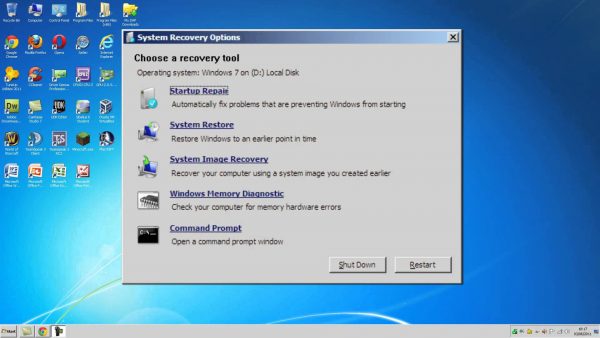
با کلیک کردن بر این گزینه در واقع شما دستور داده اید که صفحه مشکی کامنت پرامپت باز شود. پس از باز شدن روی دستور زیر را بنویسید :
copy c:windowssystem32sethc.exe c:
سپس اینتر را بزنید تا دستور اجرا شود.
بعد از این کار، دستور زیر را بنویسید:
copy c:windowssystem32cmd.exe c:windowssystem32sethc.exe
و باز اینتر را بزنید تا دستور مورد نظر اجرا شود
بعد از انجام این دو دستور، زمان آن می رسد که سیستم را ریستارت کنیم.
دکمه ریستارت در خود صفحه وجود دارد. روی ان کلیک کنید تا ریستارت ویندوز صورت گیرد.
در ادامه وقت آن رسیده که نام کاربری و پسورد خود را وارد کنید.
ابتدا نام کاربری را بنویسید و بعد هم رمز را وارد کنید.
نصب سیستم عامل موازی، برای دسترسی به فایل ها در اکانت قفل شده
وقتی که اکانت مورد نظر شما قفل می شود، می توانید به کمک یکی از ترفند های بازیابی و ریست رمز فراموش شده ویندوز، به مشکل خود غلبه کنید. در صورتی که نتوانید این کار را بکنید و البته زمان کافی در اختیار داشته باشید، می توانید یک سیستم عامل موازی، روی یکی دیگر از پارتیشن های سیستم خود نصب کنید و با ترفند هایی به اطلاعات خود دست پیدا کنید. البته بهتر است که تست کردن این روش، توسط شما زیر نظر یک فرد با تجربه صورت بگیرد.
برای حل مشکل فراموش شدن پسورد ویندوز می توانید از دو شیوه دیگر نیز بهره بگیرید.
- استفاده از ابزارهای ریکاوری پسورد ویندوز
- نصب مجدد ویندوز
اگر فایل های شما به گونه ای هستند که از اهمیت قابل توجهی برخوردار نیستند یا این که بکاپی از آن ها دارید توصیه می شود که ویندوز خود را مجددا بوت کنید و آن را نصب کنید و یک نسخه فرش و تازه داشته باشید.
اما کار عاقلانه این است که پیش از اقدام به نصب مجدد ویندوز برای شکستن پسورد ویندوز، بیایید و ابزارهای ریکاوری پسورد ویندوز را تست کنید و این شانس خود را هم امتحان کنید.
در ادامه لیستی از بهترین ابزارهای، ریکاوری پسورد ویندوز را به شما نشان می دهیم.
بهترین ابزار ها برای ریکاوری پسورد ویندوز
برای بازیابی پسورد ویندوز، می توانید از نرم افزار ریکاوری رمز ویندوز استفاده کنید.
این موضوع ربطی به این ندارد که شما از کدام ویندوز ها، یعنی ۱۰، ۸ یا ۸٫۱ و ۷ استفاده می کنید. این ابزار ها روی بسیاری از سیستم عامل ها به خوبی کار می کنند. این شما و این هم لیستی از بهترین نرم افزارهای ریکاوری رمز ویندوز
ابزار Windows Password Recovery
Windows Password Recovery یکی از ابزارهای حرفه ای برای ریست پسورد ویندوز است. به کمک این ابزار، شما می توانید پسورد خود را ریست کنید و از سادگی آن لذت ببرید.
این ابزار برای کاربران خانگی و بیزینس ها به خوبی به کار می آید.
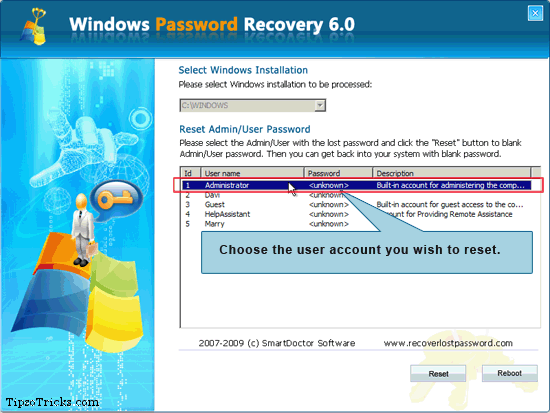
هنگام استفاده از ابزار Windows Password Recovery برای ریکاوری پسورد فراموش شده ویندوز، لازم است که ویندوز را از طریق سی دی اصلی ریکاوری بوت کنید و عملیات بازیابی پسورد را انجام دهید.
هزینه این ابزار تقریبا ۱۷ دلار است و برای ریست پسورد ادمین و یوزر ها در ویندوز ۱۰ و ۸ و ۷ به کار می آید.
ابزار Windows Password Finder
Windows Password Finder نیز ابزار دیگری است که به شما کمک می کند بتوانید پسورد خود را در ویندوز بازیابی کنید.
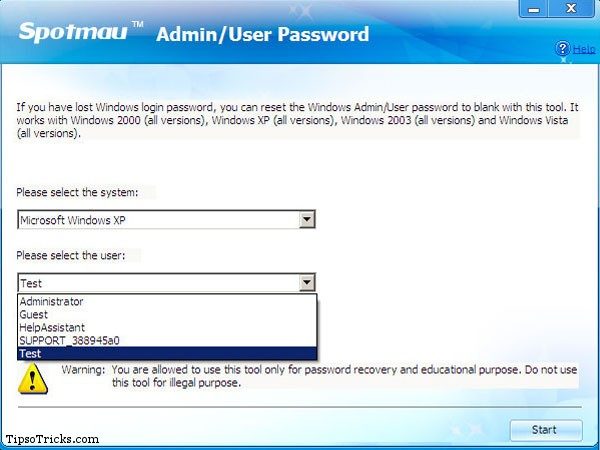
این ابزار ریکاوری پسورد فراموش شده ویندوز دارای قابلیت های زیر است:
- قابلیت پیدا کردن پسورد فراموش شده در ویندوز ۱۰
- قابلیت پیدا کردن پسورد فراموش شده در ویندوز ۸
- امکان یافتن رمز ورود به ویندوز ۷
- امکان استفاده بر روی ۳ سیستم
- امکان بازیابی رمز عبور ادمین
- امکان بازیابی رمز عبور یوزر ها
- امکان تعویض و بازیابی رمز در تمام ویندوز ها
- قیمت بالای ۵۰ دلار!
آیا اطلاعات شما انقدر ارزش دارد که بخواهید حدود ۵۵۰ هزار تومان برای خرید این ابزار هزینه کنید؟ اگر نه بهتر است که از روش های دیگر استفاده کنید یا نهایتا سیستم را ریبوت کنید.
ابزار Windows Password Reset
هر چند اسم این ابزار، ابزار ریست پسورد ویندوز است اما در حقیقت کار آن این است که وقتی سیستمی قفل می شود، از آن برای شکستن رمز ورود به ویندوز و حذف پسورد فراموش شده ویندوز استفاده می شود.
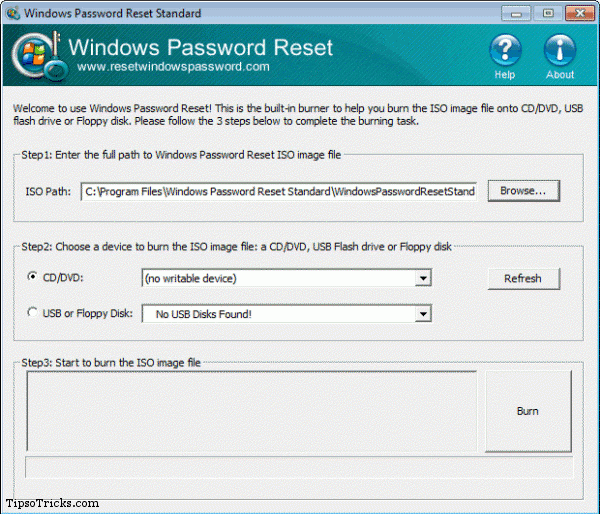
این ابزار، از یو اس بی و سی دی و دی وی دی نیز پشتیبانی می کند و به شما کمک می کند تا با وصل کردن فلش یا قرار دادن دیسک در درایو سی دی سیستم، از قابلیت آن استفاده کنید.
این محصول در بازار جهانی حدود ۲۰ دلار قیمت دارد.
برای مشاهده این نرم افزار و خرید آن کلیک کنید
نرم افزار شکستن رمز ویندوز Windows Password Unlocker
این ابزار هم با قیمت حدودی ۲۰ دلار به شما امکان می دهد تا با کمک فلش یا usb بتوانید مشکل پسورد ورودی به ویندوز را حل کنید. ابزار یاد شده، با سه ورژن و امکان خاص به شما کمک می کند تا با برخورداری از یک ابزار حرفه ای ریکاوری پسورد ویندوز، در مورد پسورد ویندوز تصمیم بگیرید و از آن استفاده کنید.

برای دیدن این محصول کلیک کنید
اما اگر تصمیم ندارید از این ابزارهای پولی قوی استفاده کنید، برخی از ابزارهای ریکاوری پسورد را پیدا کرده ایم که می توانید به رایگان از آن ها استفاده کنید:.
نرم افزار ریست پسورد فراموش شده ویندوز Ophcrack
Ophcrack یکی از ابزارهای فوق العاده و رایگان است که به شما اجازه می دهد بتوانید به بهترین شیوه، و به رایگان پسورد از دست رفته خود را ریکاوری و بازیابی کنید.

نکته مهمی که در مورد Ophcrack وجود دارد این است که این ابزار می تواند روی سیستم عامل های مختلف نظیر مک، ویندوز، لینوکس، عمل کند و مشکل پسورد را حل کند.
Ophcrack دارای رابط کاربری گرافیکی ساده ای است که می توانید به کمک آن مشکل خود را حل کنید. برای مشاهده این ابزار کلیک کنید
نرم افزار شکستن رمز ویندوز Offline NT Password & Registry Editor
ابزار …. نیز یک ابزار رایگان برای برگرداندن و ریکاوری پسورد های فراموش شده است. این ابزار برای سیستم های NT/2k/XP/Vista/Win7 مورد استفاده قرار می گیرد.
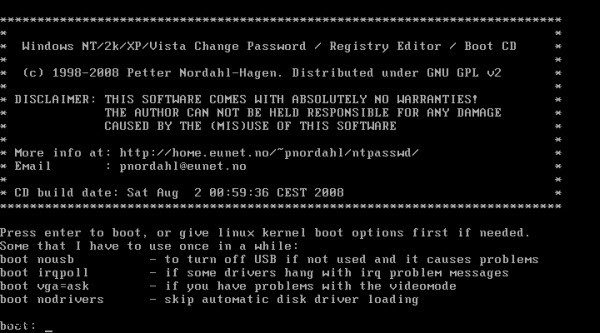
برای استفاده از این ابزار هیچ نیازی به این نیست که پسورد قدیمی تری که آن را فراموش کرده اید یا از کار افتاده را بیاد آورید.
به کمک این ابزار می توانید پسورد را از نو تنظیم کنید یا با شکستن پسورد مشکل ورود به ویندوز را حل کنید. نکته مهم این است که متاسفانه کاربران ویندوز ۸ و ۱۰ قادر به استفاده از این نرم افزار نیستند.
برای مشاهده این ابزار رایگان برای حل مشکل فراموش کردن رمز ویندوز کلیک کنید
نرم افزار بازیابی پسورد ویندوز PCLoginNow
PCLoginNow یک نرم افزار ساده است که به شما امکان می دهد به راحتی، با رابط کاربری ساده آن، پسورد ها و اکانت های کاربران و ادمین در سیستم را بازیابی کنید.
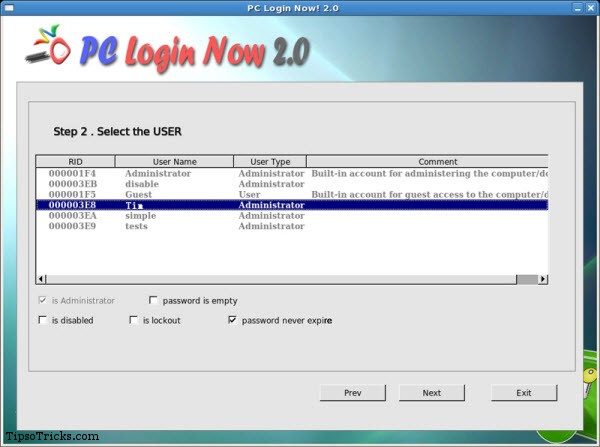
این نرم افزار به شما کمک می کند تا بتوانید به کمک آن، تنظیمات امنیتی و پارامترهای ویندوز را به طور کامل ریست کنید. البته این ریست شدن به معنی ریست شدن کل ویندوز نیست. در حقیقت شما روی ناحیه امن سیستم فقط کار می کنید و به راحتی با شکستن پسورد ویندوز می توانید از سد اکانت های قفل شده عبور کنید و هنگام فراموش کردن رمز ویندوز مشکل خود را حل کنید
از جمله کارهای جالبی که می توان با PCLoginNow انجام داد می توان به موارد زیر اشاره کرد:
- قفل کردن اکانت هایی که دیگر نیازی به آن ها ندارید.
- آپگرید و ارتقای اکانت های کاربری معمولی به اکانت ادمین
- قفل گشایی اکانت هایی که آن ها را قفل کرده اید
- و کارهای دیگر
از جمله مزیت این روش این است که جلوی تنظیمات زمان بر را می گیرد و با کمترین امکانات اجازه می دهد تا به هدف خود دستیابید. برای ورود به این سایت و دیدن این نرم افزار کلیک کنید
آن چه در این آموزش به شما تقدیم شد، کامل ترین شیوه ها برای بازگرداندن پسورد هنگام فراموش کردن رمز ویندوز و یا معرفی ابزارهایی برای پیدا کردن رمز ویندوز بوده است. در این باره تجربیات و دیدگاه های خود را برای ما بنویسید.

عاقا من رمز لپتاپم یادم رفته ویندوز ۸ ناموسن به دادم برسید کارم گیره شدیددددددد
سلام با انجام این کارها یا کلا هر کار دیگه ای که باعث عوض شدن رمز ویندوز یا حذف اون شه اطلاعات کامبیوتر که باک نمیشه؟
من ویندوزم ۱۰تروو خدا بگید ساده ترین راه برای برداشتن پسوردچیه
سلام
عالی بود
ولی من نتونستم درست کنمش میتونید به ایمیلم سر بزنید و بیشتر راهنماییم کنید
ممنون میشم
سید علی
سلام من پسورد لپ تابم رو فراموش کردم .ایا کاری هست ک بشه با کیبورد حلشه؟؟
سلام دمتون گرم ولی میخواستم بدونم میشه از طریق یوزر مهمان پسوردو بازیابی کرد؟؟؟؟؟؟؟
میخوام پسورد لب تاپ خواهرمو بشکونم بدون اینک پسوردازبین بره آیا راهی است؟؟؟؟؟
من ویندوزم ۱۰ لطفا یکی کمکم کنه رمزمو یادم نمیاد
ویندوز لپتاپ ام ۱۰ هست و رمز اصلیم رو یکی چندبار اشتباه زده و رفته روی رمز دومی که ۲_۳ سال پیش گذاشتم و الان هم فراموشش کردم ،امکانش هست کسی راهنمائیم کنه لطفا..ممنون میشم
سلام.من رمز رو یادمه ولی رمز رو فارسی نوشتم اما کیبورد فارسی نمیشه اصلا و انگلیسی هم نمیتونم وارد شم میشه کمک کنید !